Qu'est-ce qui ne permet pas d'enregistrer le message sur le disque?
Impossible d'enregistrer le message sur le disque est le nom d'une erreur désagréable qui peut apparaître chaque fois que vous essayez d'utiliser Microsoft Outlook sur Mac. Les victimes ont signalé que cela se produisait sur les dernières versions de macOS chaque fois qu'elles essayaient de travailler avec la version la plus récente d'Outlook. L'erreur s'affiche sous forme de pop-up, mais Outlook continue de fonctionner en arrière-plan.
Lisez cet article pour en savoir plus sur cette erreur et les correctifs possibles que vous pouvez avoir pour cela.
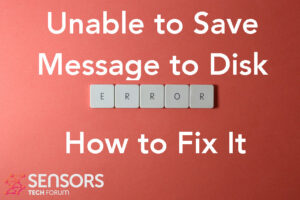
Impossible d'enregistrer le résumé du message sur le disque
| Nom | Impossible d'enregistrer le message sur le disque |
| Type | Erreur d'exécution. |
| brève description | Un pop-up, indiquant qu'Outlook était “Impossible d'enregistrer le message sur le disque”. |
| Symptômes | Surgir, déclarant “Outlook pour mac "impossible d'enregistrer le message sur le disque"” avec les options pour rejeter ou réessayer. |
| Programme | Outlook pour Mac |
| Outil de réparation |
Essayez ce correctif pour réparer votre Mac des erreurs et optimiser les performances du système: Télécharger
SpyHunter
|
Impossible d'enregistrer le message sur le disque – Quels sont ses symptômes
Un utilisateur sur Discussions d'Apple a signalé l'erreur Impossible d'enregistrer le message sur le disque dans les circonstances suivantes:
Je reçois tout le temps le message ci-dessous lorsque j'utilise Microsoft Outlook pour Mac, mais uniquement sur mon mac mini. Mes macbook pro n'ont aucun problème avec ça. Je viens de le rejeter et de continuer, et ne croyez pas qu'il y ait un impact négatif en dehors de la gêne. Cela dure depuis probablement un an ou deux. J'exécute le dernier Outlook pour Mac, version 16.65, et le dernier système d'exploitation pour mac Monterey Version 12.4. Mon mac mini est le M1, 2020, mémoire 16 Go avec 607 Go d'une limite de 1 To sur le disque dur pour ne rien exagérer. Il a la puce M1 qui semble avoir des problèmes avec diverses choses.
Les victimes ont également téléchargé les captures d'écran suivantes en relation avec cette erreur:
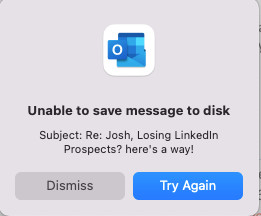
Le problème Impossible d'enregistrer le message sur le disque avec Microsoft Outlook est un “Durée” genre d'erreur. D'autres erreurs de ce type sont Erreur -1426, Code d'erreur 1309 et Code d'erreur 101.
D'autres effets secondaires de voir ce problème sur votre Mac peuvent également inclure:
- La vitesse d'Internet commence à ralentir.
- Votre appareil peut se comporter de manière erratique.
- Certaines de vos autres applications Microsoft Office peuvent cesser de fonctionner.
Si vous voyez cette erreur, cela ne signifie pas que votre Mac a un virus quelconque. Cependant, Les erreurs d'exécution peuvent également être causées par un code mal écrit, un bogue de compatibilité de certains programmes interférant avec l'application provoquant l'erreur. C'est pourquoi une action immédiate est recommandée.
Impossible d'enregistrer le message sur le disque Mac – Comment le réparer?
Lors de notre analyse de la plupart des forums, nous avons trouvé que les correctifs possibles étaient les plus votés pour cette erreur particulière:
Réparer #1:
- Ouvrez votre “Moniteur d'activité” et voir si Outlook s'exécute en arrière-plan.
- Cliquez dessus et cliquez sur le “X” icône pour forcer à le quitter.
- Essayez d'ouvrir à nouveau Outlook et voyez si cela corrige l'erreur.
Réparer #2:
Allez dans vos Applications et supprimez le logiciel, après quoi réinstaller Microsoft Outlook.
Réparer #3:
Accédez à la page d'assistance officielle de Microsoft et contactez leurs techniciens afin de voir ce qui cause l'erreur et recevez leur réponse officielle sur la résolution.
Réparer #4:
Si ces correctifs ne vous aident pas, tu peux essayer le guide général pour corriger les erreurs d'exécution ci-dessous. Ce n'est peut-être pas un 100% garantie de corriger toutes vos erreurs, mais il s'est avéré résoudre les problèmes avec la plupart de ces problèmes sur Mac:
Étape 1: Fermez toutes les applications ou tous les programmes susceptibles d'être en conflit.
Lorsque vous obtenez des erreurs, comme celui-ci, des applications souvent conflictuelles peuvent être le cas. Dessous, vous pouvez trouver les solutions pour fermer les applications en conflit pour Windows et macOS:
Pour macOS:
Aller à Moniteur d'activité, marquez tous les processus que vous pensez être suspects et fermez-les en cliquant sur le “X” bouton en haut à gauche au-dessus d'eux.
Après avoir fait ce correctif, vous devez observer si cette erreur se reproduira si vous démarrez et arrêtez un processus spécifique.
Étape 2: Mettez à jour et réinstallez tout logiciel que vous jugez problématique.
Pour macOS:
Aller à Applications et faites glisser l'icône de votre programme vers Poubelle pour le désinstaller. Pour macOS, vous pouvez aller sur votre AppStore et cliquer sur le “Mises à jour” onglet pour vérifier si des applications sont obsolètes.
Étape 3: Installez les dernières mises à jour de votre système d'exploitation.
Pour macOS:
Aller à Préférences de système – Mise à jour logicielle et recherchez une version plus récente de macOS. Vous verrez un bouton pour l'installer et Amélioration si c'est disponible.
Étape 4: Analysez votre ordinateur à la recherche d'erreurs et optimisez-le automatiquement.
Si vous avez essayé la plupart des correctifs, mais vous continuez à recevoir des messages d'erreur, alors le meilleur conseil à suivre est de vous assurer et de vérifier votre ordinateur pour:
- Virus.
- Cookies de suivi et autres objets embêtants et nocifs.
- Fichiers problématiques.
- Logiciels indésirables.
- Adware.
- pirates de navigateur.
- Autres erreurs susceptibles de le ralentir.
Vous pouvez faire tout cela en exécutant une analyse automatique de votre ordinateur à l'aide d'un logiciel anti-malware professionnel.. Un tel outil avancé est créé par des experts en cybersécurité et en technologie et est garanti pour aider à détecter et supprimer tous les fichiers malveillants et tout ce qui peut causer des erreurs et optimiser votre ordinateur pour le rendre à nouveau rapide:
Le scanner Spy Hunter ne détectera que le problème. Si vous souhaitez que le problème soit automatiquement supprimé, vous devez acheter la version complète de l'outil anti-malware.En savoir plus sur l'outil SpyHunter Anti-Malware / Comment désinstaller SpyHunter
Erreurs Mac – Questions fréquemment posées
Quelles sont les erreurs Mac?
Les erreurs Mac sont des problèmes défectueux de macOS. Ils sont différents types, affectant divers programmes exécutés sur votre Mac.
Étant donné que macOS est fréquemment mis à jour, il est plus facile de corriger de telles erreurs, en raison de la façon dont ce système d'exploitation est construit.
Que signifient les codes d'erreur Mac?
Les codes d'erreur sur Mac expliquent comment votre macOS explique les différents types de problèmes qui peuvent survenir.. Le numéro du code d'erreur Mac apparaît sur votre écran, et il vous montre l'erreur avec un texte explicatif pour vous aider à le corriger.
Ces codes d'erreur existent pour les petits et les gros problèmes, et dans certains cas, ils peuvent signifier qu'il y a un problème important avec votre appareil.
Pourquoi vois-je des erreurs sur mon Mac?
Les raisons peuvent varier. Ceux-ci peuvent être dus à un code mal écrit, logiciel défectueux, application externe modifiant votre application, incompatibilité, problèmes avec les ressources nécessaires pour exécuter l'application, et même un Infection de logiciels malveillants Mac.
Quels types d'erreurs Mac existent?
Tout comme avec les appareils Windows, il existe également des types d'erreurs générales avec Mac, Y compris:
- Erreurs d'exécution – lorsque vous exécutez un programme et qu'il échoue à cause d'un code mal écrit, incompatibilité avec le programme et les serveurs Web ou autres problèmes, comme des logiciels malveillants.
- Erreurs logiques – quelque chose dans la logique fait que le programme ne renvoie pas de résultats.
- Erreurs arithmétiques – un type d'erreur logique, qui implique une erreur de calcul due à une configuration erronée ou à un code qui ne correspond pas à la même logique que le système le lit.
- Erreurs de ressource – lorsque votre appareil ne dispose pas des ressources nécessaires pour exécuter un programme ou si le programme est codé défectueux, donc cela demande plus de ressources que nécessaire.
- Erreurs d'interface – lorsqu'il y a une différence entre ce qu'une application est censée faire et ce qu'elle fait réellement.
- Erreurs de compilation – lorsque le compilateur d'un logiciel ne parvient pas à transformer un code compliqué en un langage simple, compréhensible par votre Mac.
Quelles sont les erreurs Mac les plus courantes?
Selon différentes sources et forums en ligne, les erreurs les plus couramment rencontrées sur Mac portent les codes suivants:
- Code d'erreur 36 – lorsque le Finder ne parvient pas à lire ou à écrire un fichier sur votre Mac.
- Code d'erreur 41 – causé par des logiciels malveillants, logiciels obsolètes ou fichiers et répertoires corrompus.
- Code d'erreur 50 – lorsque vous ne parvenez pas à copier et coller un fichier sur un autre lecteur, comme USB ou un SSD ou HDD externe.
- Code d'erreur 2003F – il apparaît lorsque vous essayez de réinstaller votre macOS en mode de récupération. Les causes possibles incluent des secteurs défectueux sur le disque dur, les logiciels malveillants, etc.
Que faire si je vois une erreur Mac?
Si vous voyez une erreur sur votre Mac, votre premier travail est de vérifier le sens de celui-ci. Puis, vous pouvez voir des forums réputés, comme Apple Discussions ou SensorsTechForum afin de trouver différents types de correctifs pour le problème.
Comment arrêter d'obtenir des erreurs Mac?
Vous ne pouvez pas. Tant qu'il y a des gens qui écrivent le code, il y aura toujours le facteur d'erreur humaine. Cependant, il existe plusieurs mesures que vous pouvez prendre afin de réduire considérablement le risque d'obtenir une erreur Mac:
- Vérifiez et mettez à jour votre Mac et vos applications (si possible) à la dernière version au quotidien.
- Installez un outil pertinent et anti-malware réputé pour Mac.
- Installez un optimiseur pour votre Mac, qui gardera toutes vos applications à jour, supprimer les logiciels indésirables, et améliorez la santé de votre Mac.
- N'installez que des applications provenant de sources fiables.


